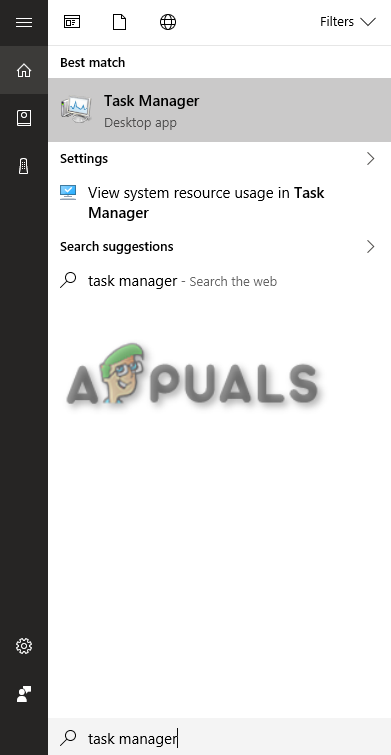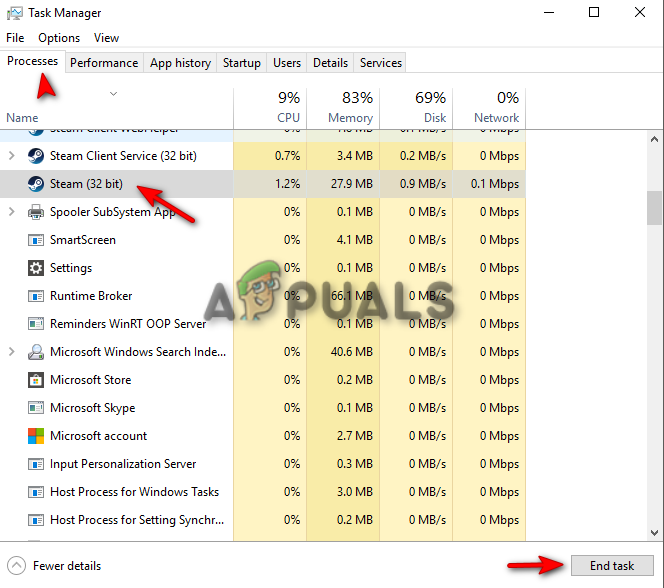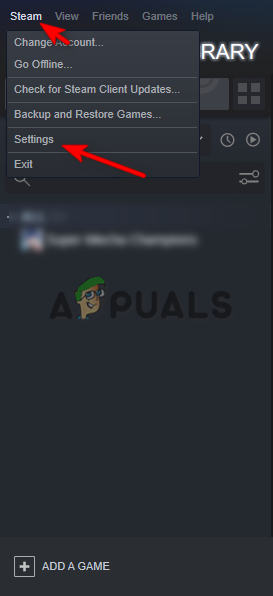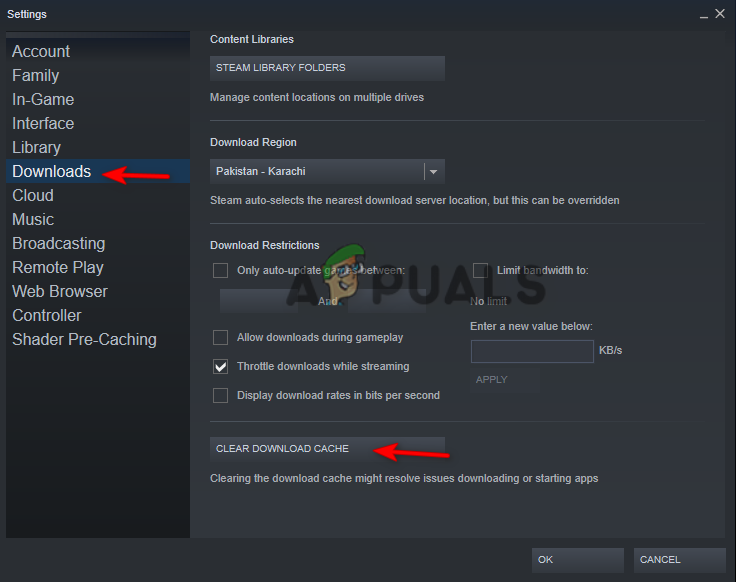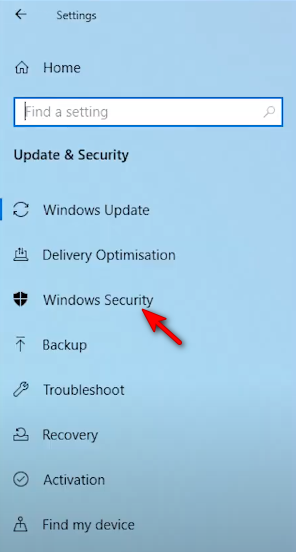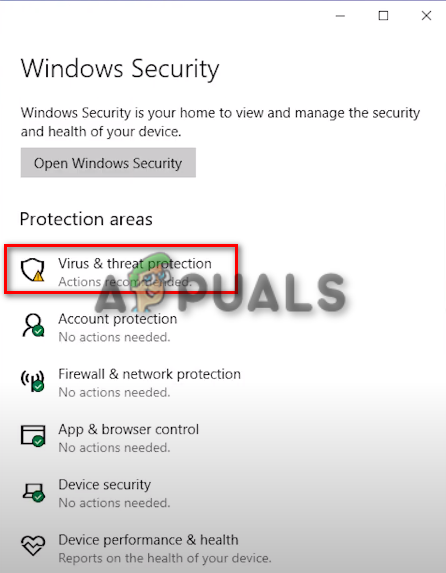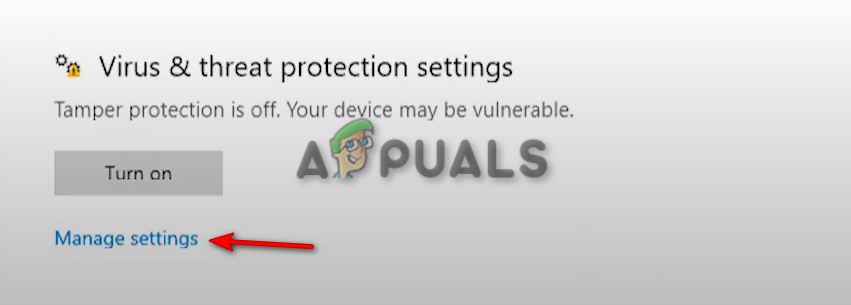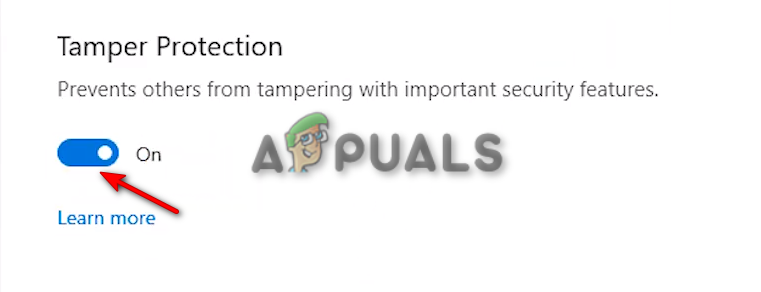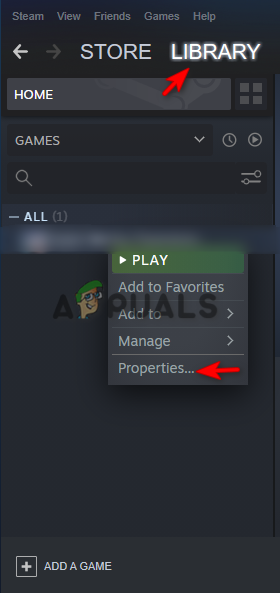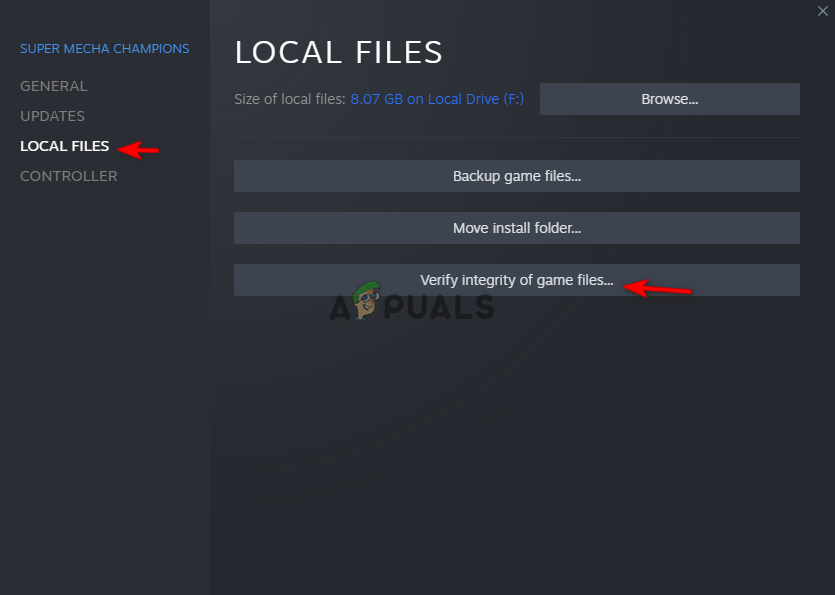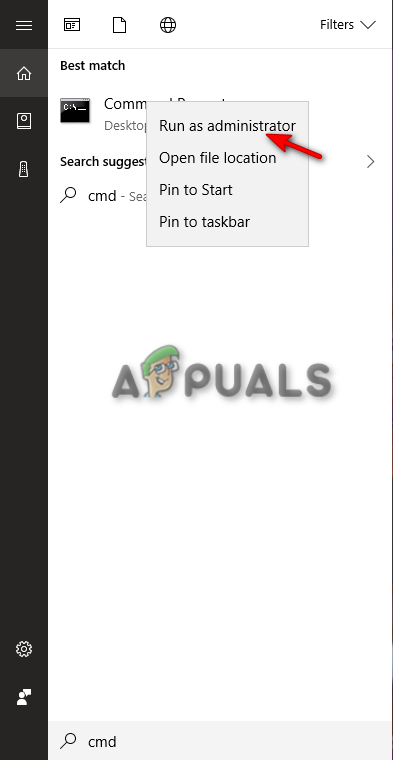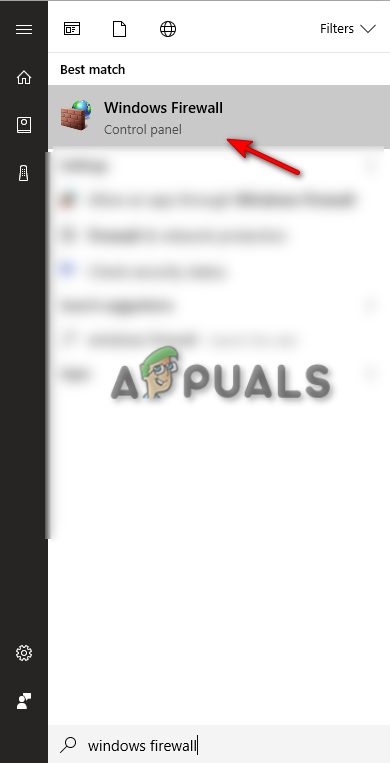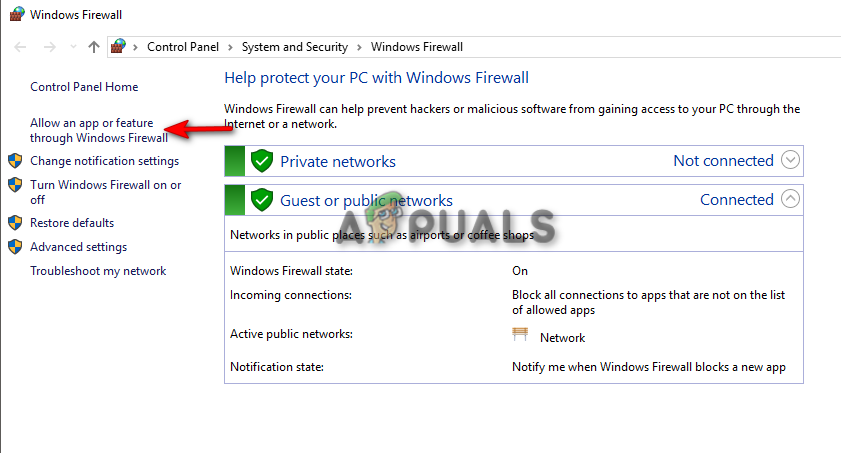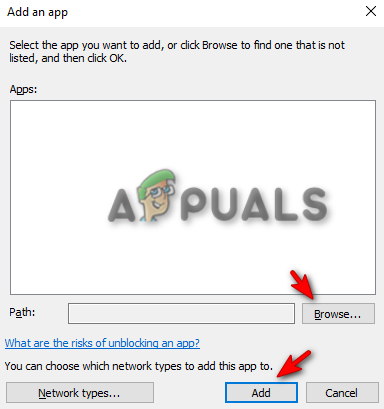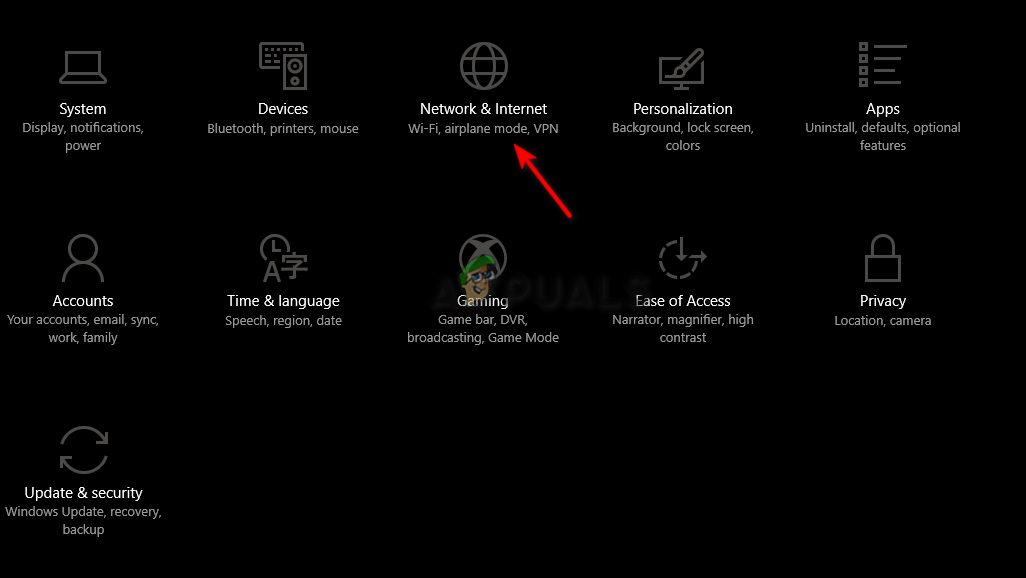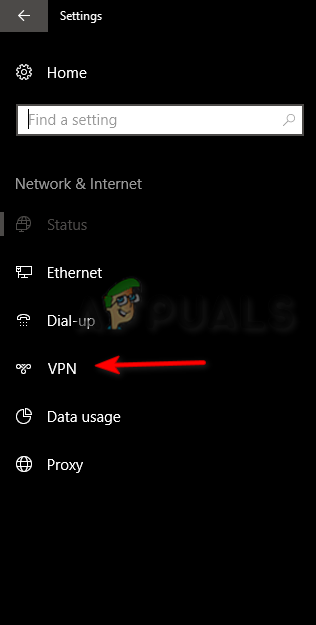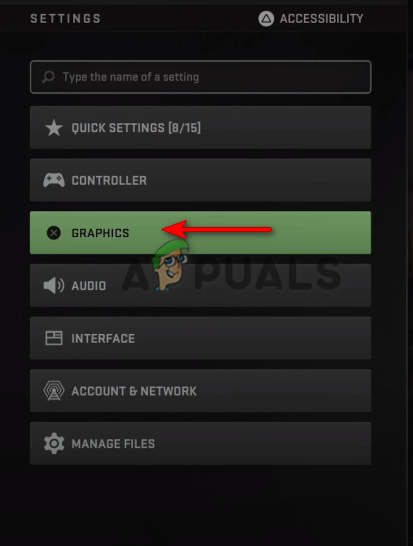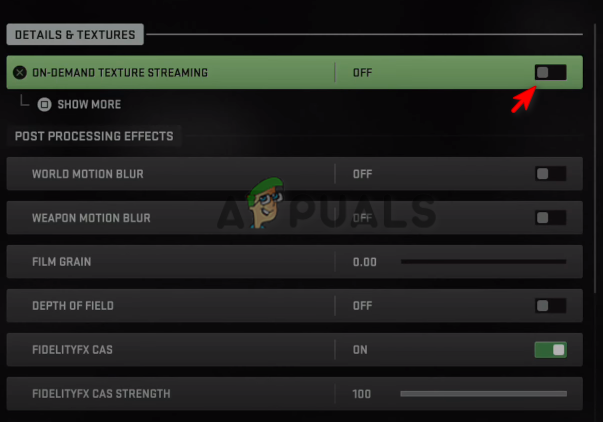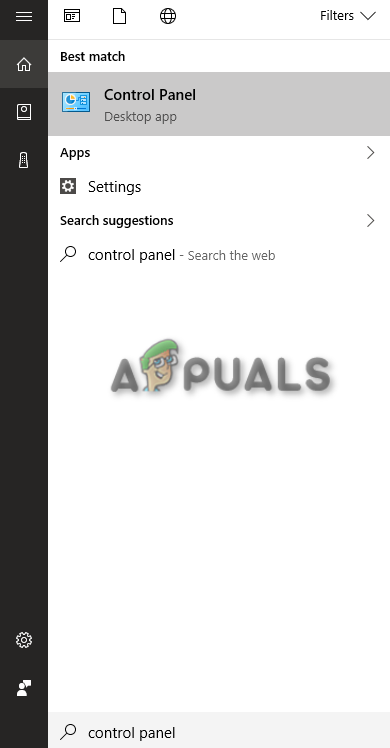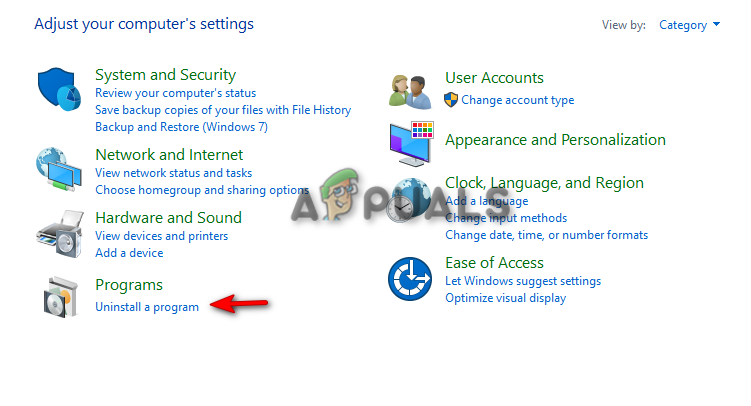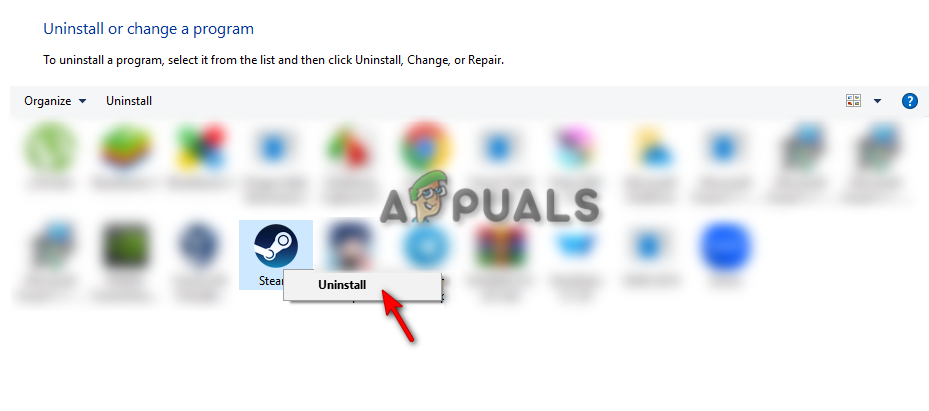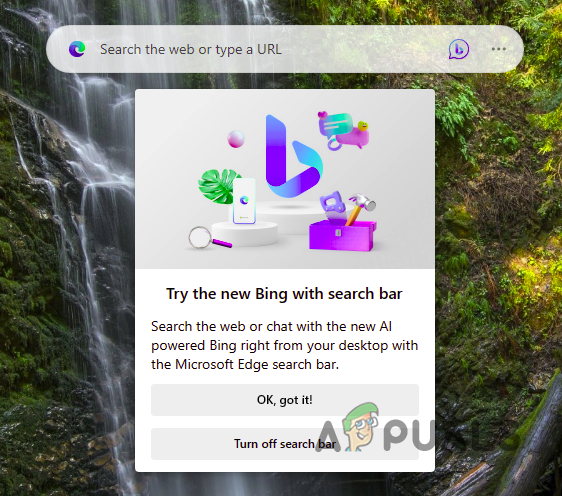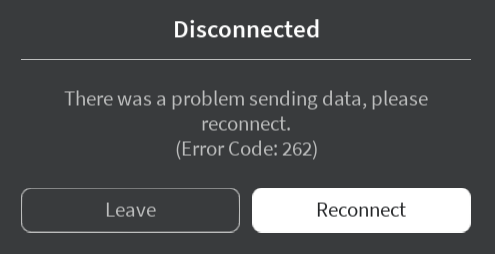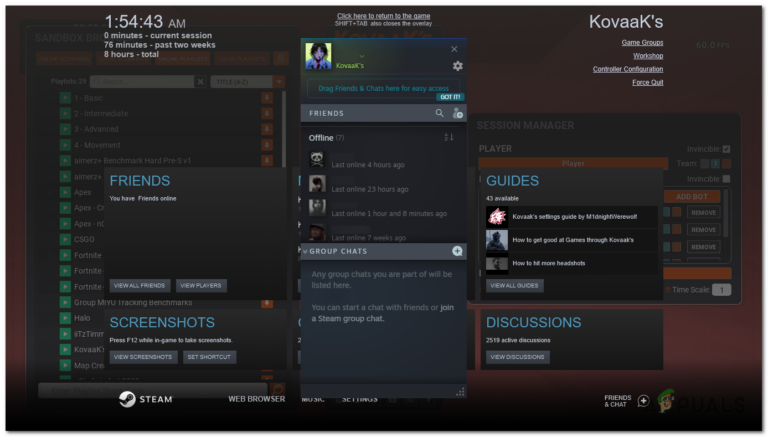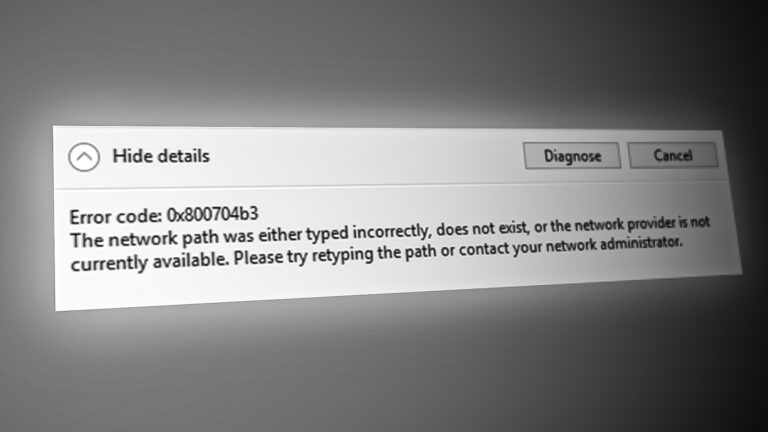Как исправить ошибку «Отключено от Steam» в Call of Duty: Warzone 2
Call of Duty Warzone 2 сталкивается с ошибками отключения в Steam. Эта ошибка чаще всего вызвана поврежденным кешем, незавершенной установкой файла и проблемами с сервером. Однако есть и другие причины, которые мешают подключению игры. Это руководство покажет вам, как исправить ошибку «Отключено от Steam» в Warzone 2.

Программы для Windows, мобильные приложения, игры - ВСЁ БЕСПЛАТНО, в нашем закрытом телеграмм канале - Подписывайтесь:)
1. Проверьте состояние сервера
Прежде чем выполнять другие методы, вы должны сначала проверить серверы Call of Duty Warzone 2, чтобы убедиться, что в игре нет проблем с сервером. Если в игре возникают проблемы с сервером, вы должны подождать, пока серверы снова не станут активными, прежде чем запускать игру.
2. Перезапустите Steam
Вы можете попробовать перезапустить Steam, чтобы узнать, не вызвал ли он ошибку. Перезапуск Steam может решить проблемы с подключением к Интернету, которые могут вызывать ошибку отключения в игре. Следуйте инструкциям ниже, чтобы узнать, как перезапустить Steam:
- Откройте меню «Пуск» Windows, нажав клавишу Win.
- Найдите «Диспетчер задач» в строке поиска Windows и откройте приложение.

- Чтобы закрыть Steam, перейдите на вкладку «Процессы», нажмите на Steam и выберите «Завершить задачу» внизу окна.

- Через некоторое время перезапустите Steam и перезапустите игру из папки библиотеки игры.
3. Очистить кеш загрузки Steam
Другая причина, по которой вы можете столкнуться с этой ошибкой, связана с поврежденным кешем, хранящимся в Steam. Поэтому попробуйте очистить кэш нежелательных загрузок из своей учетной записи Steam и посмотреть, поможет ли это устранить ошибку. Следуйте приведенным ниже методам, чтобы узнать, как очистить кеш загрузки в Steam:
- Нажмите на опцию Steam в верхнем левом углу страницы.
- Откройте страницу настроек Steam, щелкнув параметр «Настройки».

- Чтобы очистить кеш загрузки Steam, перейдите в «Загрузки» > «Очистить кеш загрузки».
- Подтвердите процесс, нажав «ОК», и перезапустите игру, чтобы посмотреть, устранит ли это ошибку.

4. Временно отключите стороннее программное обеспечение.
Стороннее программное обеспечение, работающее в вашей системе, может быть причиной этой проблемы, поскольку это программное обеспечение обычно мешает вашей игре, не позволяя им выполнять определенные действия. Поэтому вы можете временно отключить службу защиты от несанкционированного доступа в системе и проверить, решена ли ваша проблема.
Чтобы узнать, как временно отключить службу защиты от несанкционированного доступа на вашем компьютере, выполните следующие действия:
- Откройте настройки Windows, нажав одновременно клавиши Win + I.
- Нажмите на опцию «Обновление и безопасность» на странице настроек Windows.
- Нажмите на опцию «Безопасность Windows» слева от панели «Обновление и безопасность».

- В правой части окна нажмите «Защита от вирусов и угроз» в «Областях защиты».

- Нажмите на опцию «Управление настройками» под кнопкой «Включить» в окне настроек защиты от вирусов и угроз,

- Выключите кнопку «Защита от несанкционированного доступа».

- Закройте Windows и перезагрузите компьютер.
- Откройте лаунчер Steam и запустите игру.
5. Проверьте целостность ваших игровых файлов.
Неполная установка файла также может быть одной из причин возникновения этой ошибки. Поэтому вы должны проверить целостность ваших игровых файлов на случай, если игра не сможет правильно установиться. Выполните шаги, перечисленные ниже, чтобы проверить целостность файлов игры.
- Откройте программу запуска Steam и щелкните раздел «Библиотека».
- Щелкните правой кнопкой мыши файлы игры и выберите параметр свойств.

- Перейдите на вкладку «Локальные файлы» и нажмите «Проверить целостность файлов игры», чтобы проверить файлы игры.

- Перезапустите Steam Launcher и запустите игру.
6. Очистите кеш DNS
Вы можете попробовать очистить кеш DNS, поскольку он может мешать вашему интернет-соединению, поскольку поврежденный кеш DNS также может быть причиной возникновения этой ошибки. Выполните следующие действия, чтобы узнать, как очистить кэш DNS в вашей системе:
- Откройте меню «Пуск» Windows, нажав клавишу Win.
- Найдите командную строку в окне поиска Windows, введя «cmd».
- Щелкните правой кнопкой мыши командную строку и выберите «Запуск от имени администратора».

- Скопируйте и вставьте следующие команды в командную строку, нажимая Enter после каждой команды: ipconfig/flushdns ipconfig /release ipconfig /renew netsh Winsock reset
- Перезагрузите компьютер, а затем перезапустите игру, чтобы увидеть, исправила ли это ошибку.
7. Разрешите игру через брандмауэр Windows.
Брандмауэр Windows мог заблокировать доступ к вашему игровому файлу Warzone 2, поэтому он сталкивается с ошибкой отключения. Вы можете решить эту проблему, выполнив следующие шаги, чтобы разрешить игру в брандмауэре Windows.
- Откройте меню «Пуск» Windows, нажав клавишу Win.
- Найдите брандмауэр Windows в поле поиска Windows.

- Нажмите «Разрешить приложение или функцию через брандмауэр Windows» в левой части панели.

- Нажмите «Изменить настройки» и «Разрешить другое приложение».

- Нажмите «Обзор» и найдите файл игры Warzone 2.
- Выберите файл и нажмите «Добавить».

- Нажмите OK, чтобы разрешить игру в брандмауэре Windows.
8. Отключить VPN-доступ
Включение Windows VPN также может привести к тому, что игра столкнется с некоторыми проблемами с подключением. Поэтому отключите VPN, если она включена, чтобы увидеть, не является ли она причиной проблемы. Вы можете выполнить следующие шаги, чтобы узнать, как отключить Windows VPN:
- Откройте настройки Windows, нажав одновременно клавиши Win + I.
- Нажмите «Сеть и Интернет» на странице «Настройки».

- Нажмите VPN в левой части панели и отключите VPN-соединение.

9. Отключить потоковую передачу текстур по запросу
Потоковая передача текстур по запросу использует подключение к Интернету во время игры, что может вызывать проблемы с отключением. Поэтому отключите функцию потоковой передачи текстур по запросу и попробуйте запустить, чтобы посмотреть, устранит ли это ошибку. Выполните следующие действия, чтобы отключить потоковую передачу текстур по запросу в Warzone 2:
- Откройте настройки Call of Duty Warzone 2.
- Нажмите на опцию «Графика».

- Отключите параметр «Отключить потоковую передачу текстур по запросу» в разделе «Детали и текстуры».

10. Переустановите Steam
Если вы все еще сталкиваетесь с ошибкой, в крайнем случае вы должны переустановить Steam и посмотреть, не обнаружены ли в игре какие-либо ошибки отключения. Выполните следующие действия, чтобы узнать, как удалить Steam из вашей системы для процесса переустановки:
- Откройте меню «Пуск» Windows, нажав клавишу Win.
- Откройте панель управления, набрав «Панель управления» в строке поиска Windows.

- Нажмите «Удалить программу» в разделе «Программы».

- Щелкните правой кнопкой мыши программу запуска Steam и выберите «Удалить», чтобы удалить ее.

- Переустановите Steam в Windows и переустановите игру Warzone 2.
Обходной путь: играйте в Call of Duty Warzone 2 на Battle.net.
Последний доступный вариант — полностью перейти на Battle.net. Поскольку в Warzone 2 можно играть бесплатно на обеих платформах, не стыдно отказаться от одной платформы в пользу другой, особенно если Steam уже некоторое время сталкивается с проблемами подключения. У Battle.net не было проблем с подключением к Warzone 2. Поэтому лучше, если вы установить Battle.net и поиграй там в Warzone 2.
Программы для Windows, мобильные приложения, игры - ВСЁ БЕСПЛАТНО, в нашем закрытом телеграмм канале - Подписывайтесь:)